פרסומת
 בניגוד לרוב יישומי חלונות תוכנת המחשב הטובה ביותר למחשב Windows שלךרוצה את תוכנת המחשב הטובה ביותר למחשב Windows שלך? הרשימה המסיבית שלנו אוספת את התוכניות הטובות והבטוחות ביותר לכל הצרכים. קרא עוד , ניתן להעביר קיטור בקלות בין כוננים קשיחים מבלי להוריד מחדש או להתקין מחדש דבר. אם אתה רוצה להכניס את Steam לכונן קשיח חדש - נניח, אם קנית מחשב חדש או כונן קשיח גדול יותר למשחקים שלך, אתה יכול להעתיק את המשחקים שלך מבלי לעבור תהליך הורדה ארוך.
בניגוד לרוב יישומי חלונות תוכנת המחשב הטובה ביותר למחשב Windows שלךרוצה את תוכנת המחשב הטובה ביותר למחשב Windows שלך? הרשימה המסיבית שלנו אוספת את התוכניות הטובות והבטוחות ביותר לכל הצרכים. קרא עוד , ניתן להעביר קיטור בקלות בין כוננים קשיחים מבלי להוריד מחדש או להתקין מחדש דבר. אם אתה רוצה להכניס את Steam לכונן קשיח חדש - נניח, אם קנית מחשב חדש או כונן קשיח גדול יותר למשחקים שלך, אתה יכול להעתיק את המשחקים שלך מבלי לעבור תהליך הורדה ארוך.
זה רק אחד הדברים שהופכים את Steam למדהים - אם מותקנים בו מאות גיגה-בייט של משחקים, בהצלחה בקלות העברתם לכונן קשיח חדש כיצד להעביר תוכנת Windows לכונן קשיח אחר מבלי לשבור שום דברהעבר כל תוכנית Windows לכונן קשיח אחר, מבלי לשבור את התוכנית. אם הכונן הקשיח הראשי שלך מלא, ומה שהוספת שם תוכנה, SymMover הוא מה שאתה מחפש. הרבה אנשים... קרא עוד אלא אם כן אתה משתמש ב- Steam. בעוד Steam מאחסנת את כל המשחקים שלה בתוך תיקיית Steam, חלק מהקבצים השמורים למשחקי צד שלישי מאוחסנים במקומות אחרים ועשויים לדרוש קצת יותר עבודה כדי להעביר.
מתחילים
לפני שתמשיך, עליך להיות מודע לדברים זוגיים:
- ודא שאתה זוכר את שם וסיסמת חשבון Steam שלך. תצטרך להזין מחדש את שניהם כשאתה ממלא אחר נוהל זה. עליך גם להבטיח שחשבון Steam שלך מקושר לחשבון דוא"ל שעוד יש לך גישה אליו, למקרה הצורך שלך לאפס את הסיסמה שלך.
- כוננים קשיחים חיצוניים הם דרך שימושית להעברת קבצי Steam בין מחשבים, אך אסור להפעיל את Steam מכונן קשיח חיצוני. משחק במשחק כונן קשיח חיצוני מה פיתרון הגיבוי הטוב ביותר? [גיקים שוקלים]לפני עשר שנים כונן קשיח חיצוני - או אפילו דיסק פיזי כמו CD-ROM - היה הדרך המעשית היחידה לגבות קבצים. פתרונות אחסון רשת בכיתה צרכניים היו פרימיטיביים, יקרים ו ... קרא עוד מחובר דרך USB יביא לביצועים לא טובים.
העברת תיקיית הקיטור שלך
ראשית, סגור את Steam אם הוא פועל. לאחר מכן, דפדף לתיקיית Steam בכונן הקשיח. כברירת מחדל, Steam מתקין ל- C: \ קבצי תוכנית \ Steam (בגירסאות 32 סיביות של Windows) או C: \ קבצי תוכנית (x86) \ Steam (ב גרסאות 64 סיביות של Windows כיצד לבחור בין מערכות הפעלה חלונות 32 סיביות ו- 64 סיביותכשאתה מתקין את Windows, אתה יכול לבחור בין גרסת 32 סיביות ל 64 סיביות של מערכת ההפעלה. אנו עוזרים לכם לבחור את הגרסה המתאימה לכם. קרא עוד ). אם התקנת את Steam למיקום מותאם אישית, בדוק במקום זאת.
בתיקיית Steam בחר את כל הקבצים מלבד ה- Sצוות אפליקציות תיקיה וה - Steam.exe קובץ ומחק אותם. כדי לבחור במהירות את הקבצים, לחץ על Ctrl + A 3 טיפים וטריקים מתקדמים לשימוש בסייר Windowsסייר Windows הוא מנהל הקבצים המוגדר כברירת מחדל של Windows. בשבוע שעבר הצגתי בפניך 3 דרכים קלות לשיפור סייר Windows 7 על ידי התאמת תכונות והפעלתו למלוא הפוטנציאל שלה. במאמר זה, ... קרא עוד בתיקיה, ואז Ctrl + לחץ על Sצוות אפליקציות תיקיה ו Steam.exe קובץ.
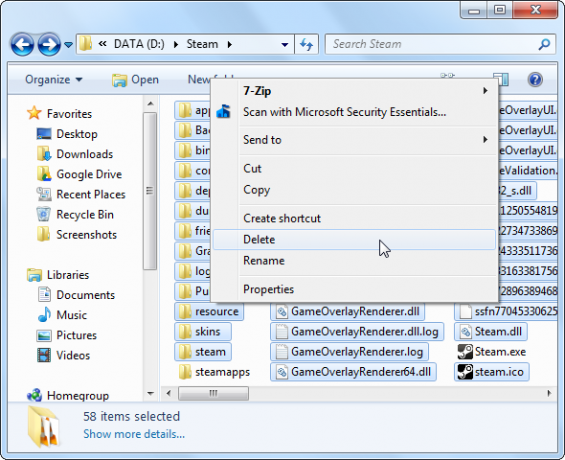
כעת עליך להיות עם תיקיה ריקה המכילה רק את תיקיית SteamApps - המכילה את שלך משחקים שהורדו מבחר משחקי הקיטור הטובים ביותר להפעלהשירות אספקת תוכן Steam הוא ספינר כסף אמיתי עבור Valve, ומניע מו"לים כמו EA להימנע ממנה בחיפוש אחר המערכת שלהם. זה לא אומר שאין כמה אבני חן חינם ... קרא עוד - וה Steam.exe תכנית.

העבר את כל תיקיית Steam למיקום חדש. אם אתה מציב אותו בכונן קשיח חדש במערכת הקיימת שלך, העבר אותו למיקום כמו D: \ Steam. אם אתה מעביר את קבצי Steam שלך למחשב חדש, העתק את תיקיית Steam לכונן קשיח חיצוני (או להעביר אותו דרך הרשת 5 דרכים להעברת קבצים ממחשב למחשב אחרצריך להעביר קבצים ממחשב למחשב אחר? כך תוכלו לעשות זאת במהירות ובקלות, באמצעות חומרה ותוכנה כאחד. קרא עוד ), ואז מקם אותו בכל מקום שתרצה בכונן הקשיח החדש שלך.
לאחר שהעברת את תיקיית Steam, הפעל את Steam על ידי לחיצה כפולה על קובץ Steam.exe והיכנס לחשבונך. Steam תוריד אוטומטית את מספר הקבצים הדרושים.
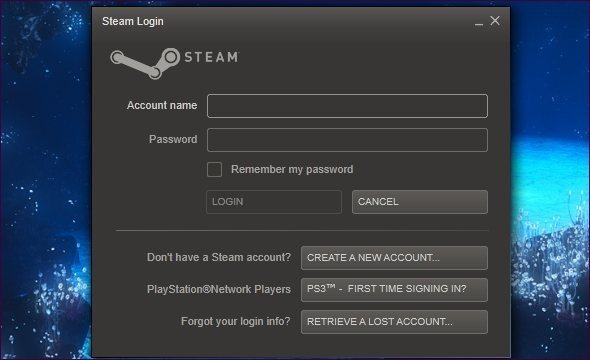
לפני שתשחק משחק, ייתכן שתרצה לאמת את המטמון שלה - או במילים אחרות, ודא שכל הקבצים שלו נמצאים במערכת שלך ולא פגומים. אם Steam ימצא בעיה, היא תוריד מחדש את הקבצים המתאימים. כדי לאמת את המטמון של משחק, לחץ באמצעות לחצן העכבר הימני על המשחק ב- Steam, בחר מאפיינים, לחץ על הכרטיסייה קבצים מקומיים ולחץ על אמת את שלמות זיכרון המטמון של המשחק כפתור.
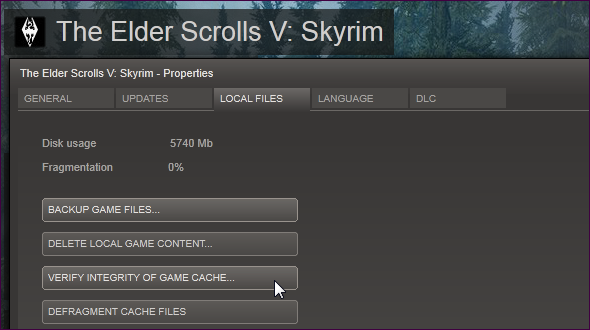
חוסך משחק חוסך
משחקים רבים מאחסנים את קבצי השמירה שלהם ב- Steam Cloud, המאחסן את המשחק שלך שומר באופן מקוון ומסנכרן אותם בין המחשבים שלך. כדי לבדוק אילו מהמשחקים המותקנים שלך תומכים ב- Steam Cloud, לחץ על תצוגת רשימה בפינה השמאלית העליונה של שלך ספריית משחקי קיטור קנו, סחרו ומשחקי קיטור בגידה עם רשת אתרים מדהימה זוקיטור! או שאתה אוהב את זה בגלל שהיא אחת מקהילות המשחקים הגדולות והמצליחות ביותר ברשת, או שאתה שונא אותה לחלוטין מכיוון שאתה לגמרי נגד כל ההינולה הזו בזכויות דיגיטליות. עם זה ב ... קרא עוד ולחפש את המשחקים עם סמלי ענן. Steam גם מאחסן דברים אחרים ברשת, כולל תמונות מסך הסוד ללכידת צילומי מסך איכותיים עם קיטור [MUO Gaming]לתפוס צילום מסך מלא פעולה ממשחק וידאו יכול להיות קשה. לעתים קרובות יותר מאשר אי שימוש בפקודה הסטנדרטית של מסך הדפסה ב- Windows תביא לכידת מסך ריק; זה נכון ל ... קרא עוד אתה לוקח.
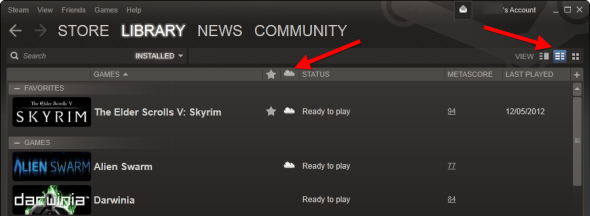
למרבה הצער, משחקים רבים אינם תומכים ב- Steam Cloud. חלק ממשחקים אלה יאחסן את קבצי השמירה שלהם במקום ברור מאליו, כמו תיקיית המשחקים שלי בספריית המסמכים שלך. כדי להעתיק חסכונות אלה, העתק את ספריית המשחקים שלי והנח אותה באותו מיקום במחשב האחר שלך.
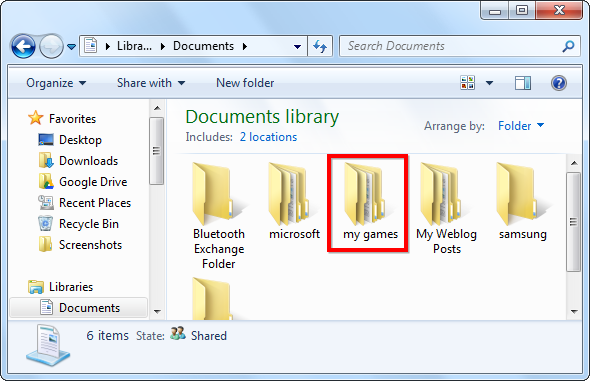
כדי להעתיק את קבצי השמירה של המשחק הספציפי, תוכלו לנסות לחפש אחר מיקום המשחק השמור שלו בגוגל. עם זאת, ייתכן שתרצה להשתמש מנהל המשחקים, שזו דרך מהירה להעביר חיסכון במשחקים רבים בבת אחת. למרות שמנהל GameSave אינו תומך בכל משחק, הוא יכול לסרוק במהירות את הכונן הקשיח שלך לצורך שמירת משחקים ולארוז אותם לקובץ נוח ויחיד. ניתן לשחזר קובץ זה במחשב אחר באמצעות GameSave Manager, באופן יעיל להעביר את המשחקים השמורים שלך למחשב האחר.
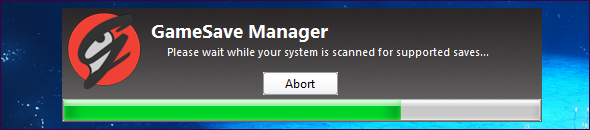
זכור להישאר בקשר עם חבריך לגיימרים, אם במחשב שלך או בדרכים, עם צ'ט דיסקורד או קיטור אי הסכמה לעומת צ'אט קיטור: מהי האפליקציה הטובה ביותר לגיימרים?לא בטוח בין דיסקורד לצ'אט קיטור? להלן כל מה שאתה צריך לדעת על העברת הודעות מקוונות לגיימרים. קרא עוד .
כריס הופמן הוא בלוגר טק ומכור לטכנולוגיה מסביב ומתגורר ביוג'ין, אורגון.